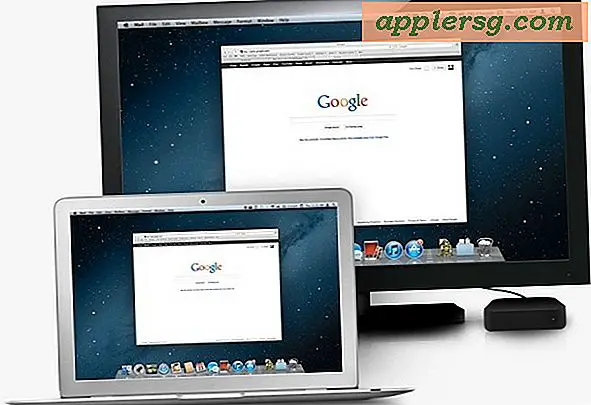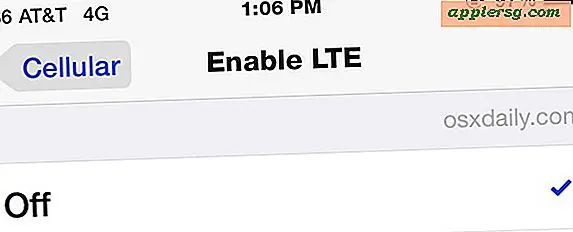Comment bloquer un e-mail entrant
De nombreuses personnes en sont venues à compter sur la facilité et l'efficacité de l'emailing pour mener leurs affaires professionnelles et personnelles. L'envoi d'e-mails permet aux utilisateurs d'envoyer et de recevoir rapidement les informations nécessaires, ainsi que d'échanger des idées, des plans et des mises à jour. Certains utilisateurs deviennent frustrés lorsqu'ils reçoivent des e-mails de sources indésirables. Ils peuvent avoir l'impression que les e-mails de l'expéditeur leur font perdre du temps ou les dérangent indûment. De nombreux programmes de messagerie offrent aujourd'hui à leurs clients la possibilité de bloquer les e-mails indésirables. Le "blocage" ou le "filtre" d'un programme de messagerie empêchera le courrier électronique d'entrer dans votre boîte de réception.
Filtres dans Gmail
Étape 1
Cliquez sur la case à côté d'un message indésirable qui est entré dans votre boîte de réception.
Étape 2
Cliquez sur "Actions" dans la barre d'outils de messagerie et cliquez sur le bouton "Filtrer les messages comme ceux-ci". Une page "Créer un filtre" apparaîtra.
Étape 3
Bloquez les messages de l'expéditeur de l'e-mail ou d'autres e-mails avec un contenu spécifié en remplissant les champs appropriés sur cette page. Notez les e-mails que Gmail filtrera à l'avenir en demandant à Gmail de bloquer les e-mails provenant d'adresses e-mail spécifiées, les e-mails avec des lignes d'objet spécifiées, les e-mails qui incluent certains mots, les e-mails qui excluent certains mots ou les e-mails avec pièces jointes. Cliquez sur "Étape suivante".
Cliquez sur la case à côté de l'action que vous souhaitez que le filtre Gmail exécute. Les options incluent le déplacement de l'e-mail vers un dossier sélectionné/l'étiquetage (choisissez l'étiquette), le marquage comme lu, la suppression de l'e-mail ou le marquage d'une étoile. Cliquez sur "Créer un filtre".
Filtres dans Hotmail
Étape 1
Ouvrez votre boîte de réception Hotmail et cliquez sur "Options" dans le coin supérieur droit. Cliquez sur "Plus d'options" dans le menu déroulant.
Étape 2
Choisissez l'option "Filtres et rapports".
Recherchez l'option "Sélectionnez le niveau de filtre que vous souhaitez appliquer aux messages entrants". Cliquez sur "Exclusif". Le filtre exclusif fournit le plus haut niveau de filtrage dans Hotmail. L'utilisateur peut bloquer tous les e-mails qui ne proviennent pas des contacts approuvés de l'utilisateur ou des expéditeurs sûrs précédemment notés.
Filtres avec Yahoo!
Étape 1
Ouvrez votre compte Yahoo! boîte de réception. Cliquez sur le bouton "Options" dans le coin supérieur droit de la page. Sélectionnez « Options de messagerie » dans le menu déroulant.
Étape 2
Cliquez sur le bouton Spam en haut à gauche de la page. Cochez la case à côté de l'option "Envoyer automatiquement les spams suspects dans mon dossier Spam". Cliquez sur "Enregistrer les modifications".
Retournez sur Yahoo! boîte de réception. Cochez la case à gauche de tout message indésirable entrant dans la boîte de réception. Vous pouvez cliquer avant ou après l'ouverture du message. Cliquez sur le bouton "Spam" dans la barre d'outils de la boîte de réception. Cela marque le message comme spam et à l'avenir, SpamGuard de Yahoo! bloquera le message et l'enverra immédiatement dans le dossier spam.